Как сделать Эмоджи на Айфоне своего лица
Как сделать Эмоджи на Айфоне своего лица
Memoji – это то, что веселит всех, как взрослых, так и детей. Как только такая опция появилась, пользователи приступили к различным экспериментам с ними. В наборе на телефоне уже присутствует весьма большое количество готовых эмоджи. Каждый пользователь сможет подобрать что-то подходящее для себя, здесь есть как животные, так и инопланетяне, сердечки и прочее. Более того, самой интересной опцией является редактор смайликов. Именно с помощью этой функции можно самостоятельно сделать эмоджи на iPhone как свое лицо.
Особенности использования анимированных смайликов на iPhone
Достаточно часто эмоджи используются для создания небольших роликов на ютуб или же Тик Токе. В особенности, смайлы пользуются популярностью среди подростков, в приложениях для караоке или в софтах, где нужно исполнять танец.
Новые смайлы уже могут подражать пользователю через телефон. Появились они в виде дополнения для iMessage и без проблем копируют действия пользователя, независимо от того, какую эмоцию показывает владелец телефона.
-
Открываем на телефоне сообщения.

Открываем сообщения на iPhone
После того, как вы все записали, отправляете сообщение.
Инструкция «Как сделать Эмоджи своего лица на iPhone»
Владельцы iPhone могут создавать копии себя или же близких друзей, родственников в виде мемоджи. Для этого потребуется:
- Перейти в сообщения.
- Открыть раздел с мемами.
- Нажать «+».

Новый Мемоджи в Айфон



Нажимаем на «Готово»
Ваш Memoji готов, и вы сможете отыскать его в перечне всех смайлов на телефоне.
Как быть если на смартфоне нет Анимоджи?
Новые смайлики Анимоджи доступны в 11 и 12 версиях iOS. Поэтому проверьте обновление системы, и в случае необходимости загрузите. Перед этим, посмотрите достаточно ли на телефоне памяти. Также лучше всего использовать Wi-Fi-соединение для беспрерывной подачи сигнала и данных. Также нужно чтобы уровень заряда был больше 50%.
Memoji в Facetime
Фейстайм часто используется с эмоджи. В момент телефонного звонка, вы сможете активировать смайл, и он будет располагаться вместо вашего лица в процессе беседы.
Для этого потребуется:
- Включить программу Фейстайм.

Звоним по Facetime
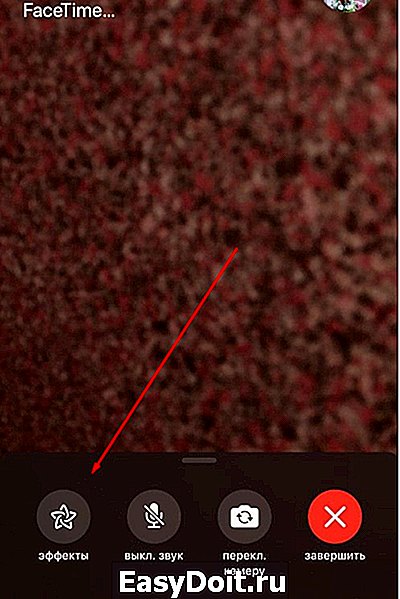
При желании вы сможете использовать анимированный смайл даже с эффектами камеры. Потребуется только перейти в меню фильтров, затем выбрать, что вам больше всего нравится.
Чтобы удалить эмоджи, нужно закрыть панель с ними или же завершить видеозвонок.
Как добавить эмоджи во всплывающие окна
Каждый пользователь может применять эмоджи в виде стикеров и наклеек. То есть это обычные смайлики. Для того, чтобы добавить их в сообщение потребуется кликнуть на них и удерживая переместить на окно с сообщением. Также при желании эмоджи можно добавить на заставку к всплывающему окну.
Предстоит проделать следующее:
- Переходите в смс.
- Открываете старую переписку или же создаете новое сообщение.
- После чего, добавляете эмоджи и кликаете на стрелку, чтобы отправить, но удерживаете ее.
- Далее нажимаете на серую точку, чтобы посмотреть, как это выглядит. Обратите внимание, что доступны разные эффекты.

Добавляем эффекты в сообщениях

Анимизированные эффекты эмоджи
Какие есть эффекты на камере в смс iPhone?
В смс на iOS можно послать сообщение с различным наложением эффектов камеры. Это выглядит оригинально и весело. Потребуется:
-
Открыть сообщения и выбрать беседу.


Нажимаем на снежинку

Добавление эффектов к фотографии в сообщении
Также во время отправления сообщения с Emoji можно сделать подпись рукописным шрифтом:
- Открываем сообщения, находим нужную беседу.
- Переворачиваем телефон горизонтально и вводим текст пальцами.
- Буквы и рисунки, изображаемые вами, будут видны собеседнику.
Заключение
Теперь вы знаете, как сделать эмоджи на Айфоне свое лицо. Более того мы рассмотрели с вами различные опции, которые можно использовать во время переписки или же видео разговора с близким другом, родственником. Сделать анимированные смайлы на iPhone может каждый!
itfaza.ru
Как сделать свой эмодзи на iPhone и Andro > alik2039 11-12-2019, 21:03 Приложения 0 174 Жалоба
Emoji забавно использовать практически для любого случая, и, хотя кажется, что число можно выбирать бесконечно, обучение созданию собственных эмодзи — лучший способ получить именно то, что вы хотите. Давайте посмотрим правде в глаза, иногда просто нет смайликов, для того чтобы точного выразить эмоции на вашем лице.

Когда вы создаете свои собственные эмодзи, вы можете иметь все, что захотите: объект, значок погоды, символ, выражение лица или что-то еще целиком. Вы ограничены только своим воображением и простотой использования смайлика.
Существует множество конструкторов смайликов, но ниже приведены советы о лучших способах создания собственных смайликов, которые вы можете использовать на своем телефоне, планшете или компьютере. Если вы пользуетесь Windows, не забываем прочесть «О смайликах (Emoji) в Windows 10».
Как создать свой собственный Emoji на iPhone
Emojily — безусловно, лучшее приложение создать свои собственные смайлики на iPhone. У него есть опция «сделать с нуля» и случайный метод быстрого создания смайликов. Это отлично подходит для создания смайликов ваших эмоций.

Когда вы используете опцию «New» на главном экране приложения, вы получаете несколько инструментов для создания. Слева направо, это порядок, в котором вы делаете свои эмодзи:
1. Выберите шаблон, например, разноцветную основу, квадратное лицо или голову тако.

2. Выберите пару глаз. Определитесь с некоторыми бровями. Пролистайте варианты рта, чтобы найти подходящий.

3. Добавьте немного волос на лице, если хотите. При желании выберите некоторые жесты рук. Выберите один из объектов, чтобы ваши эмодзи выделялись. Выберите шляпу для своих смайликов.

4. Каждый параметр настраивается, поэтому вы можете перетаскивать их по фону смайликов, вращать их и изменять их размер, используя обычные жесты пальцев. Когда вы закончите, нажмите кнопку загрузки, чтобы сохранить свои смайлики в своей галерее.
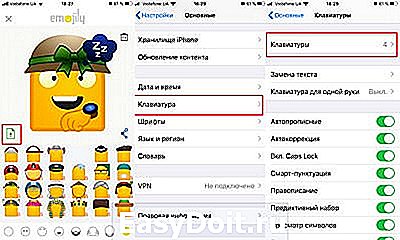
Выйдите из Emojily и перейдите на iPhone в «Настройки» > «Основные» > «Клавиатуры» > «Клавиатуры» > «Добавить новую клавиатуру» > «Emojily», чтобы добавить клавиатуру «Emojily» в телефон и упростить отправку пользовательских смайликов.

Когда вы будете готовы использовать свои собственные смайлики, используйте панель приложений рядом с клавиатурой, чтобы выбрать значок Emojily с двумя лицами. Именно там вы найдете смайлики, которые вы сделали.
Emoji Me Animated Faces — похожее бесплатное приложение для iPhone и iPad. Пользователи iOS 13 и iPadOS могут создавать эмодзи с помощью Memoji. Анимированные заметки доступны только на iPhone X и более поздних версиях, iPad Pro 11-in и iPad Pro 12.9-in (3-го поколения).
Как создать свой собственный Emoji на Android
С Emoji Maker легко создавать свои собственные смайлики на Android. Если вы не хотите тратить время на создание собственного, есть также галерея, в которой вы можете найти популярные эмодзи, сделанные другими пользователями. Советую так же прочесть тему «Как установить на Android Emojis, как на iPhone».

Что-то уникальное в этом средстве создания смайликов есть, выбирая различные части смайликов, вы сразу видите предварительный просмотр. Это поможет вам решить, что выбрать, потому что вам не нужно гадать, как он будет выглядеть, если вы выберете его.
Вот как Emoji Maker работает на Android:
1. Нажмите New Emoji на главном экране. Выберите фон для своих смайликов. Это может быть что угодно — от собаки или медведя до сердца, овоща, кошки или круга. Есть даже анимированные фоны.
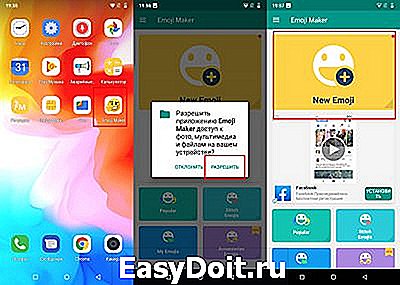
2. Используйте значки меню в нижней части приложения, чтобы выбрать брови, глаза, рот, жесты рук, волосы, волосы на лице, маску и многое другое.
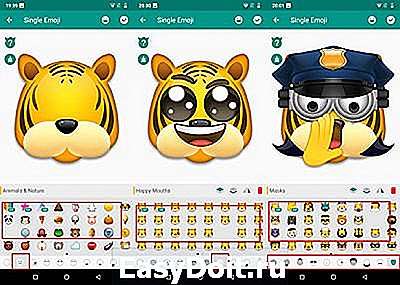
3. Нажмите на флажок в правом верхнем углу, чтобы сохранить пользовательские смайлики в галерее в приложении.

4. Нажмите на эмодзи, а затем на кнопку «Поделиться», чтобы поделиться им с любым из ваших приложений.
Bitmoji — еще один отличный вариант для создания смайликов на Android и iOS. Создание смайликов в этом приложении, как правило, гораздо сложнее, дело в том, что есть подписи и полные сцены, но они по- прежнему очень легко создаются.
kaknastroit.com
Как сделать Эмоджи на Айфоне свое лицо
Memoji в iPhone нравятся и детям и взрослым. С тех пор, как они появились, пользователи проводили с ними разные эксперименты. В стандартном наборе большое количество готовых анимированных смайлов. Это и новые лица с разными аксессуарами и украшениями. И даже животные с инопланетянами. Интерес для нас представляет редактор смайликов. Именно он позволяет сделать прикольные Эмоджи на Айфоне как своё лицо.
Как пользоваться Мемоджи в iPhone
Весёлые анимированные memoji уже давно используют для создания клипов в Ютубе и Тик Токе. Особенно они популярны в приложениях для караоке, где подростки исполняют разные танцы с картинками вместо лиц.

Мемоджи вместо лица на экране
Новые вид смайликов в Айфоне умеют подражать нам через мобильные телефоны. Они появились как дополнение для iMessage и способны копировать поведение владельца смартфона. Какую бы гримасу вы не создали, Мемоджи повторит её из экрана .
- Необходимо открыть сообщения на смартфоне Apple;
- Затем под блоком для ввода сообщения найдите иконку с обезьянкой и нажмите на неё;

Выберите иконку с обезьяной в сообщениях iPhone

Выберите подходящего персонажа из Мемоджи

Нажмите красную кнопку внизу возле лица Мемоджи
Когда такое сообщение придёт на телефон человеку, которому вы его отсылали, он увидит весёлого Мемоджи. Лицо будет говорить вашим голосом и повторять в точности все ваши эмоции, которые вы воспроизводили во время записи.
Лучший способ сделать из Эмоджи на Айфоне своё лицо
Большинство владельцев смартфонов iPhone уже подумывают над тем, как сделать Мемоджи, который был бы копией самого себя. Или очень похож не человека, которому вы хотите его отослать. Это было бы действительно хорошей идеей. Так, например, можно поздравлять именинников. Или разыгрывать друзей
Итак, давайте приступим к созданию весёлого смайлика, который будет похож на реального человека:
- Снова открываем сообщения на Айфоне;
- Выберите на панели иконку с разделом Мемоджи;
- Необходимо список, который появился внизу экрана, пролистать в сторону, чтобы найти кнопку с плюсом и нажать её;

Нажмите на кнопку с плюсом в разделе Мемоджи

Новый Мемоджи в Айфон

Выберите причёску для Memoji в Айфоне

Выберите нос и губы новому Мемоджи

Несоответствующие параметры можно пропустить

Выберите очки и другие аксессуары

Нажмите на кнопку «Готово»
Наш Эмоджи создан. Вы только что сделали анимированный смайлик на Айфоне в виде своего лица. Теперь его можно найти в общем списке Memoji в мобильном устройстве. Как отправить его друзьям, вы уже знаете. Поэтому приступайте сразу же к созданию нового видео с весёлым смайликом.
Что делать, если на моём устройстве нет Анимоджи
Новый вид смайликов Анимоджи появился в 11 и 12 версии iOS соответственно. Если в вашем устройстве доступно обновление до этой версии, обязательно запустите его загрузку. Обновление до этой версии поддерживают практически все устройства Apple (смартфоны и планшеты).

Обновление iPhone через кабель USB
Перед обновлением также проверьте, достаточно ли на вашем смартфоне памяти. Для него обычно требуется около 4 гигабайт . Обновлять Айфон можно только по интернет соединению через Wi-Fi.

Зарядка смартфона перед обновлением
Убедитесь, что уровень заряда выше 50% .
Использование Эмоджи в Facetime на своем лице
Одним из самых используемых функций, связанных с Memoji, является их активации в Фейстайм. При разговорах через Facetime вы можете активировать Мемоджи, которые будут находиться на месте вашего лица прямо во время беседы.

Memoji в Facetime в Айфоне
Вряд ли этот фокус понравится вашему начальнику. Но с друзьями повеселиться удастся на славу. Выбрать вы сможете любого персонажа из списка, который есть в Айфон. Включая даже те смайлики, которые вы создали самостоятельно.
- Для реализации этой возможности включите программу Facetime;
- Когда вы дозвонитесь до собеседника, сразу же нажмите на кнопку со снежинкой . Или по-другому — кнопку эффектов ;
- Найдите и тапните по Мемоджи, который вы хотите использовать;
- Он сразу же появится вместо вашего лица. Вы сможете понять это по реакции собеседника;

Мемоджи в Фейстайм

Нажмите на крестик, чтобы сменить Мемоджи

Выберите фильтр для Мемоджи
Чтобы убрать смайлик со своего лица на экране, необходимо закрыть панель со смайлами. Или прервать видеосвязь, закрыв Facetime.
Каким образом добавить Emoji во всплывающие окна
Memoji и Animoji можно использовать как стикеры и наклейки. То есть, как статические смайлики. В сообщение они добавляются в этом виде просто: нажмите на них и удерживая переносите на окно с сообщением. Также их можно использовать как дополнение к другим функциям вашего iPhone. Например, как заставку к всплывающему окну.
- Перейдите в раздел сообщений и нажмите на кнопку создания нового сообщения. Или откройте старую переписку;
- Создайте текстовое сообщение, затем нажмите на стрелку вверх и удерживайте её;
- Нажмите на серую точку, чтобы просмотреть, как это будет выглядеть;

Добавление эффектов в сообщение на Айфон
Вы можете также создавать из Memoji полноэкранные эффекты. Для этого на этапе добавления при выборе смайлика нажмите на кнопку « Экран ». Чтобы найти эффекты во весь экран, смахните влево.

Эффекты в сообщении iOS
Выберите подходящий вариант и нажмите на него. Далее отправьте сообщение.
Эффекты камеры в сообщениях на Айфоне
Это ещё не всё, что можно сделать в обычных сообщениях с iPhone. Вы также можете посылать своим друзьям SMS с эффектами камеры. Готовый результат выглядит очень здорово. И подойдёт преимущественно для дружеских бесед и развлечений.
- Переходите в сообщения, создайте снова новую беседу;
- Нажмите на кнопку со значком камеры, чтобы добавить фото. Выберите кнопку со снежинкой;
- Выберите раздел с Анимоджи, наклейками, Эмодзи, текстом, формами. При этом добавлять можно несколько разных эффектов.

Добавление эффектов к фотографии в сообщении
Откройте каждый раздел, чтобы выбрать наиболее подходящий эффект для вашего изображения. Когда эффекты будут добавлены, нажмите кнопку « Готово ». Теперь приукрашенное изображение можно отправлять. В iPhone также доступна ещё одна удивительная функция, которая позволяет делать ваши сообщения неотразимыми.
Изображения и сообщения с Emoji можно подписывать рукописным текстом:
- Перейдите в беседу в сообщениях;
- Переверните смартфон горизонтально и начните вводить текст пальцем;
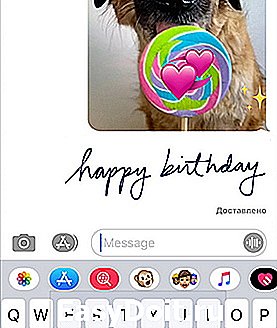
Рукописная подпись в сообщения iOS
Таким образом можно сделать удивительный сюрприз на любой праздник вашим близким. Сделайте анимированные Эмоджи на Айфоне со своим или его лицом, добавьте эффектов и подпишите красиво рукописным текстом.
lifehacki.ru
